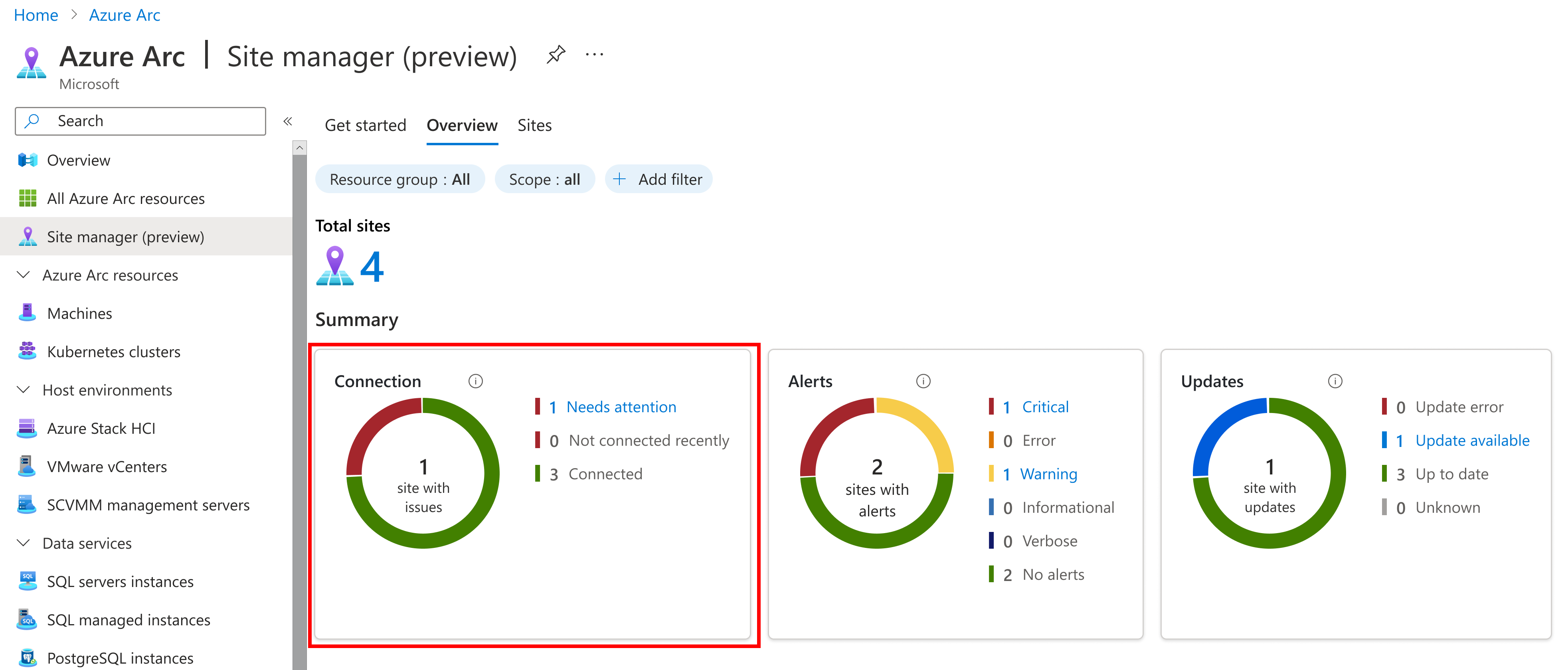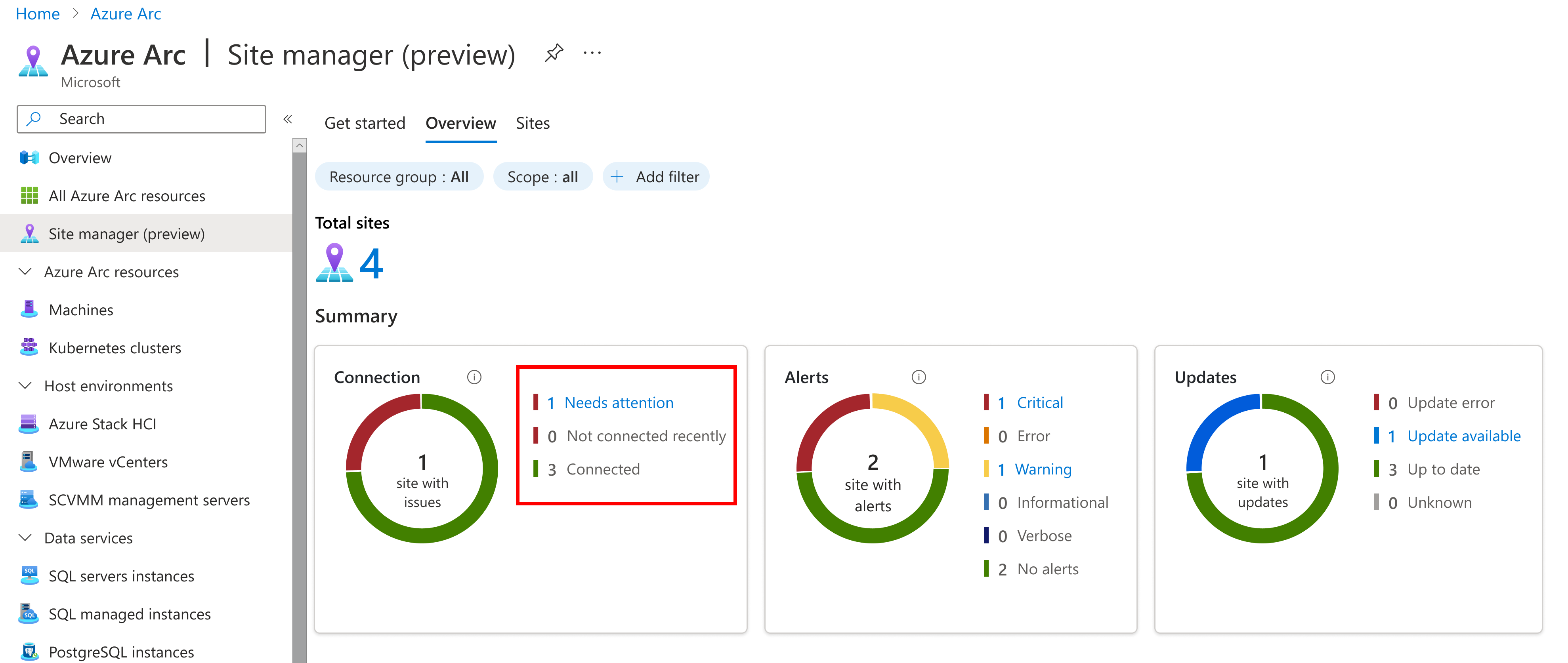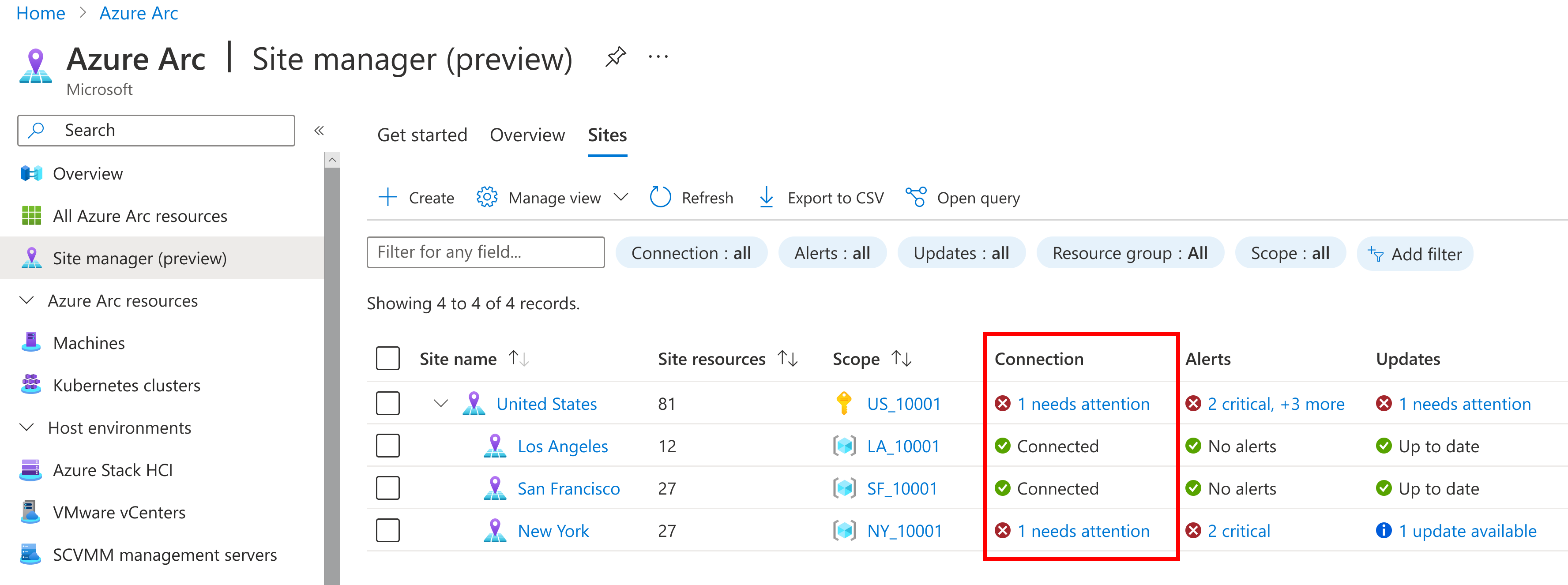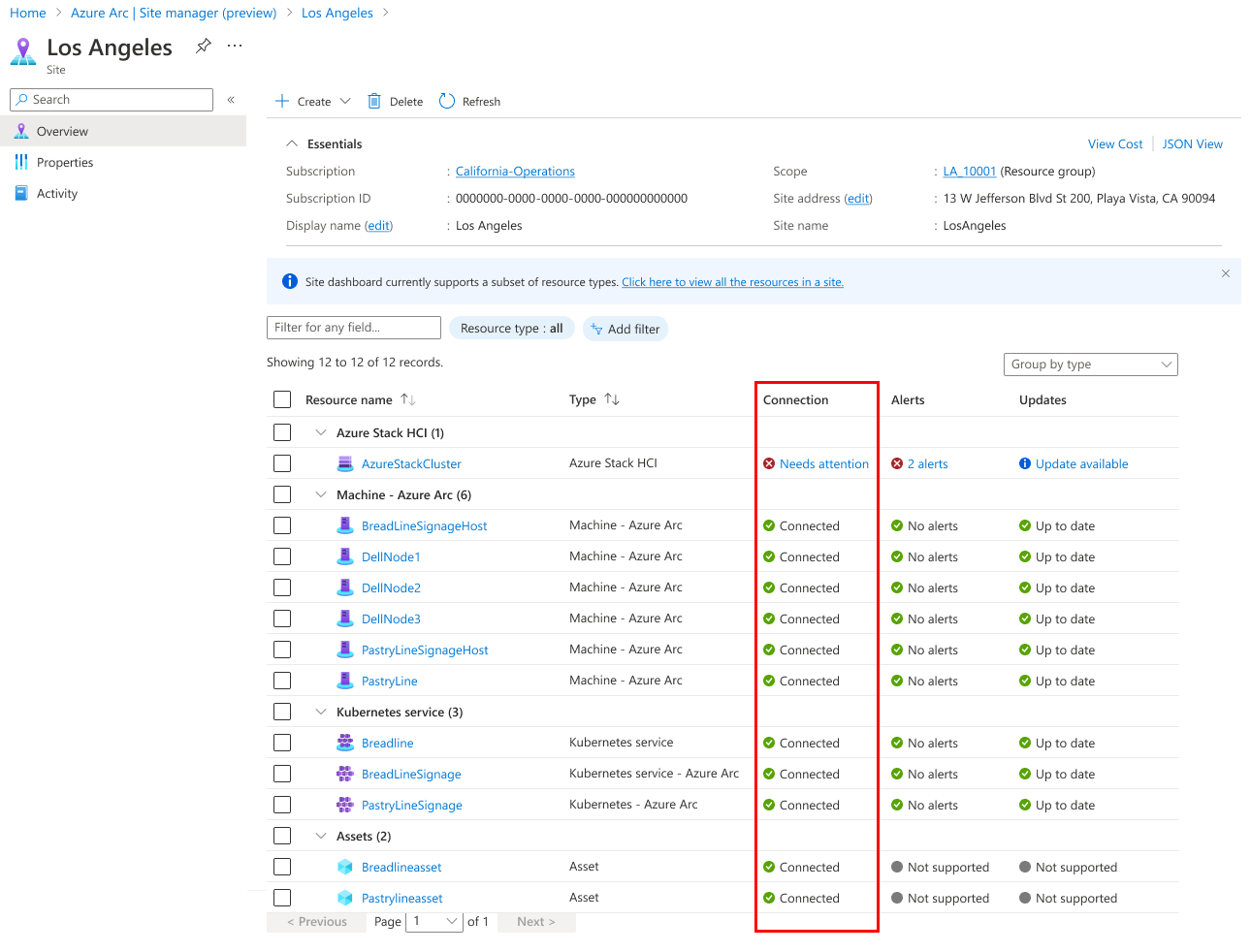你当前正在访问 Microsoft Azure Global Edition 技术文档网站。 如果需要访问由世纪互联运营的 Microsoft Azure 中国技术文档网站,请访问 https://docs.azure.cn。
如何查看 Arc 站点的连接状态
本文详细介绍了如何查看 Arc 站点的连接状态。 站点的连接状态反映基础资源的状态。 在站点状态视图中,还可以找到支持资源的详细状态信息。
先决条件
- Azure 订阅。 如果没有服务订阅,请在 Azure 中创建免费试用帐户。
- Azure 门户访问
- Internet 连接
- Azure 中的一个资源组或订阅,其中至少有一个站点资源。 有关详细信息,请参阅支持的资源类型。
- 为关联的资源组或订阅创建的站点。 如果没有站点,请参阅创建和管理站点。
连接状态颜色和含义
在 Azure 门户中,状态用颜色表示。
- 绿色:已连接
- 黄色:最近未连接
- 红色:需要注意
查看连接状态
可以从 Azure Arc 站点管理器(预览版)的主页查看 Arc 站点的整体连接状态。
在 Azure 门户中,导航到“Azure Arc”,然后选择“站点管理器(预览版)”,打开站点管理器。
在 Azure Arc 站点管理器中,导航到“概述”页。
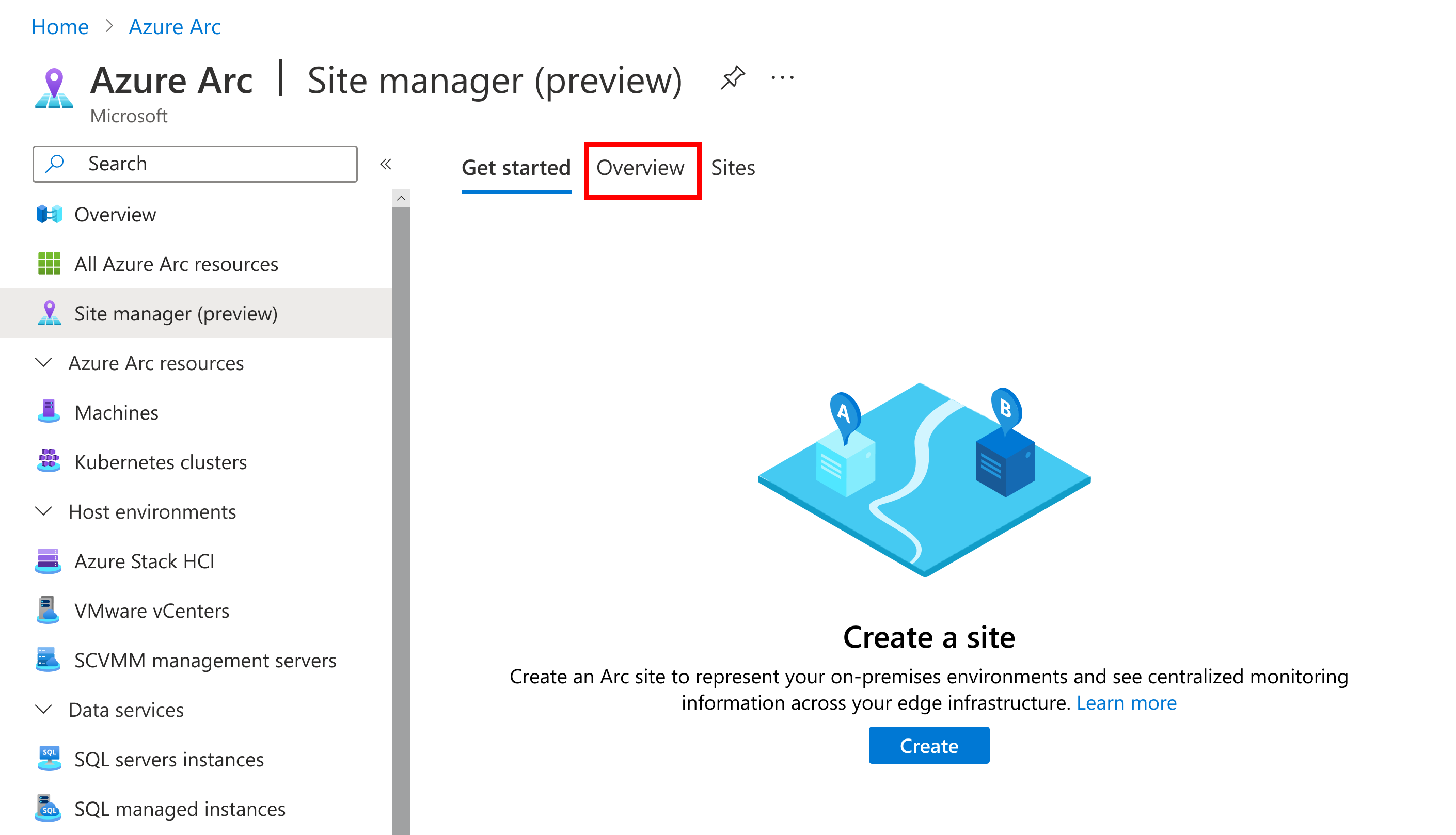
在“概述”页上,可以看到所有站点的连接状态摘要。 特定站点的连接状态是其资源连接状态的聚合。 在下面的示例中,显示了不同状态的站点。
要了解哪个站点处于哪个状态,请选择“站点”选项卡或蓝色状态文本,转到“站点”页面。
在“站点”页上,可以查看每个站点的顶级状态。 此站点级状态反映了站点最重要的资源级状态。
选择“需要注意”链接以查看资源详细信息。
在站点的资源页面上,可以查看站点内每个资源的连接状态,包括负责顶级最重要状态的资源。